For nylig støder flere og flere iPhone-brugere på et problem - iPhone fast på Apple logo. Det kan være forårsaget af mange grunde, såsom iOS-fængsel, opdatering, gendannelse fra iTunes og dataoverførsel fra computer til iPhone og hardwareproblemer. Og der er mange metoder til at fikse iPhone, der sidder fast på Apple-logoet. Hvis du lige står over for den samme situation, kan du få metoderne herunder for at komme ud af iPhone frosset om Apple-logoet.

iPhone sidder fast på Apple-logoet
I den første del af dette indlæg vil vi vise dig den grundlæggende måde at få din iPhone tilbage til normal tilstand. Du kan først bruge denne måde til at prøve at fikse iPhone, der sidder fast på Apple-logoet.
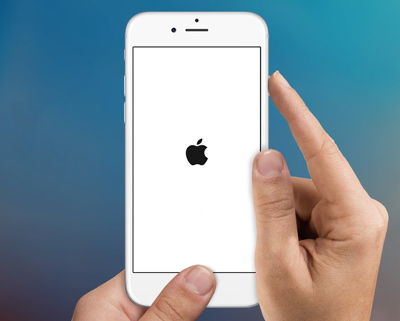
Grundlæggende måde at fikse iPhone fast på Apple-logoet
1. Hold den Home , Power knapper i flere sekunder, indtil du ser Apple logo blinke.
2. Slip begge knapper og tryk på volumen op .
3. Hold fast på volumen op , indtil du kommer til din låseskærm.
Derefter kan du muligvis løse iPhone, der sidder fast på Apple-logoet med lethed. Hvad nu, hvis lydstyrkeknappen sidder fast eller holder knappen nede Bind Op-knappen fungerer ikke? I dette tilfælde er jeg bange for, at du skal gendanne din iPhone gratis i iTunes.
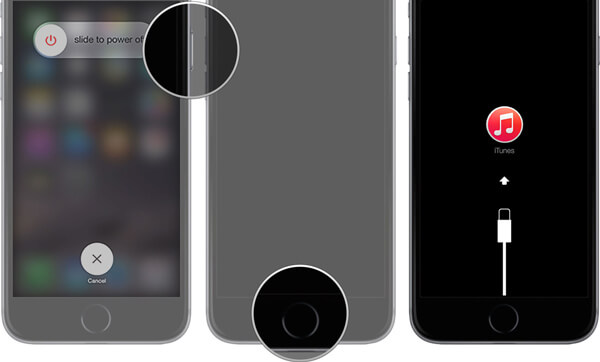
Fix iPhone sidder fast på Apple-logoet i DFU-tilstand
1. Start den seneste version af iTunes på din computer. Tilslut iPhone til det med USB-kabel.
2. Sluk for iPhone.
3. Hold den Home , Power knapper i flere sekunder, og gå derefter fra Power knappen, men fortsæt med at holde Home .
4. iTunes registrerer en enhed i DFU-tilstand (iPhones skærm forbliver sort og viser ikke noget). Klik på Gendan knappen i iTunes.
Det skal nævnes, at DFU gendannelsestilstand er en række trin til at fikse iPhone, der sidder fast på Apple-logoet, hvilket kræver meget tid og forsigtighed. Der er desuden en risiko for at miste dine iPhone-data, når du gendanner din iPhone. Derfor anbefaler vi dig kraftigt at bruge iPhone Data Recovery til at slippe af med bootloop og genstarte din iPhone.
iPhone fryser stadig på Apple-logoet? Det er tid til at stole på den professionelle måde. Kun et klik for at fikse iPhone, der sidder fast på apple-logoet uden at gendanne, er muligt. Her vi iOS System Recovery at få det gjort. Nu skal du først downloade og installere det på din computer og derefter fikse iPhone, der sidder fast på Apple-logoet med et enkelt klik.
Trin 1 Start FoneLab

Sådan rettes iPhone fast på Apple-logo - Trin 1
Start denne software på din computer og tilslut din iPhone til den med et USB-kabel. Klik på "iOS System Recovery" på hovedgrænsefladen. Derefter kommer du ind i vinduet "iOS System Recovery".
Trin 2 Begynd at rette iPhone fast på Apple-logoet

Fix iPhone 5/6/7/8 / X / XS / XR / 11/12 fast på Apple-logoet - Trin 2
Klik på "Start" -knappen for at begynde at rette iPhone frosset på Apple-logoet. Du skal sætte iPhone i gendannelses- eller DFU-tilstand for at fikse iPhone, der sidder fast på Apple-logoet.
Trin 3 Download firmwarepakke

iPhone sidder fast i Apple-logo - Trin 3
Vælg den rigtige iPhone-model, og klik derefter på "Download" for at downloade det reparerede enhedsstik. Det vil tage et par minutter at gennemføre downloadingen.
Trin 4 Fix iPad sidder fast på Apple-logoet

Fix iPhone / iPad sidder fast på Apple-logo - Trin 4
Når plug-in-download er afsluttet, løser iOS Systemgendannelse automatisk iPhone / iPod / iPad, der sidder fast på Apple-problemet. Derefter går din iPhone ud af frosset på Apple-logoet og tilbage til normal tilstand.
Du kan lære, hvordan du fikserer Apple, der sidder fast på Apple-logoet fra nedenstående video:


I denne artikel taler vi hovedsageligt om iPhone fast på Apple logo. Vi viser dig nogle effektive måder at løse dette problem på. Håber, at du nemt kan fikse iPhone, der sidder fast på Apple-logoet efter at have læst dette indlæg.